Hogyan lehet váltani az X és Y tengely között a szóródiagramon?
Például létrehozott egy szóródiagramot az alábbi képernyőképen. Most át akar váltani az X tengely és az Y tengely között, hogyan tudná gyorsan kezelni az Excelben? Ez a cikk egyszerű megoldást mutat be.
Váltás az X és Y tengely között a szóródiagramon

Váltás az X és Y tengely között a szóródiagramon
Az Excel szóródiagramjában az X és Y tengely közötti váltáshoz tegye a következőket:
1. Kattintson a jobb gombbal a szórásdiagramra, majd kattintson a gombra Adatok kiválasztása a helyi menüben. Lásd a képernyőképet:

2. Az Adatforrás kiválasztása párbeszédpanelen kattintson a kiemelésre Y oszlopot, majd kattintson a gombra szerkesztése gombot a Jelmagyarázat (sorozat) szakasz. Lásd a képernyőképet:
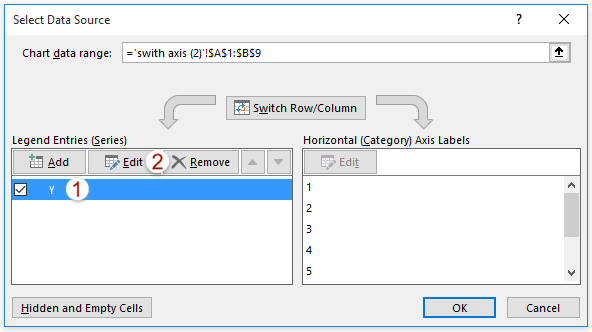
3. Most megjelenik a Sorozat szerkesztése párbeszédpanel. Kérjük, cserélje a X sorozat értékei és a Y sorozat értékei, majd kattintson a OK gombok egymás utáni bezárásához.

Most látni fogja, hogy az X tengely és az Y tengely át van kapcsolva a szóródiagramon. Lásd a képernyőképet:
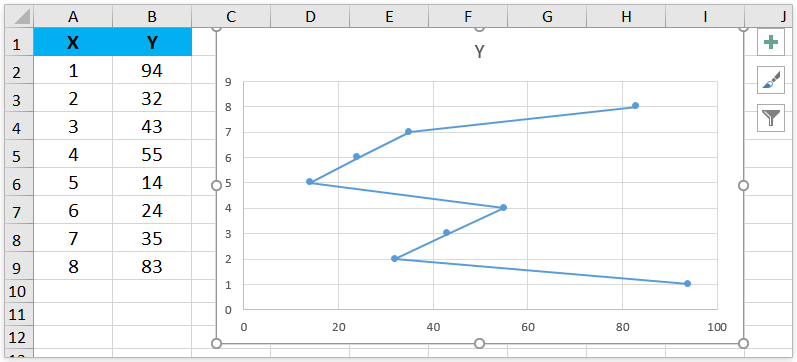
Kapcsolódó cikkek:
A legjobb irodai hatékonyságnövelő eszközök
Töltsd fel Excel-készségeidet a Kutools for Excel segítségével, és tapasztald meg a még soha nem látott hatékonyságot. A Kutools for Excel több mint 300 speciális funkciót kínál a termelékenység fokozásához és az időmegtakarításhoz. Kattintson ide, hogy megszerezze a leginkább szükséges funkciót...

Az Office lap füles felületet hoz az Office-ba, és sokkal könnyebbé teszi a munkáját
- Füles szerkesztés és olvasás engedélyezése Wordben, Excelben és PowerPointban, Publisher, Access, Visio és Project.
- Több dokumentum megnyitása és létrehozása ugyanazon ablak új lapjain, mint új ablakokban.
- 50% -kal növeli a termelékenységet, és naponta több száz kattintással csökkenti az egér kattintását!
